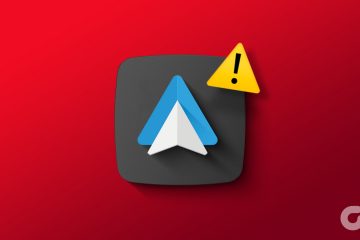Microsoft OneNote ist, wie der Name schon sagt, eine Notizanwendung von Microsoft, die in der MS Office-Suite enthalten ist. Sie können Notizen erstellen, um Ihren Tag zu organisieren, Ideen speichern, Schul-oder Büronotizen speichern und vieles mehr. Aber wenn Sie mehr erstellen, erreichen Sie möglicherweise einen Punkt, an dem Sie es löschen möchten. Dieser Artikel führt Sie durch das Löschen eines Notizbuchs in Microsoft OneNote.
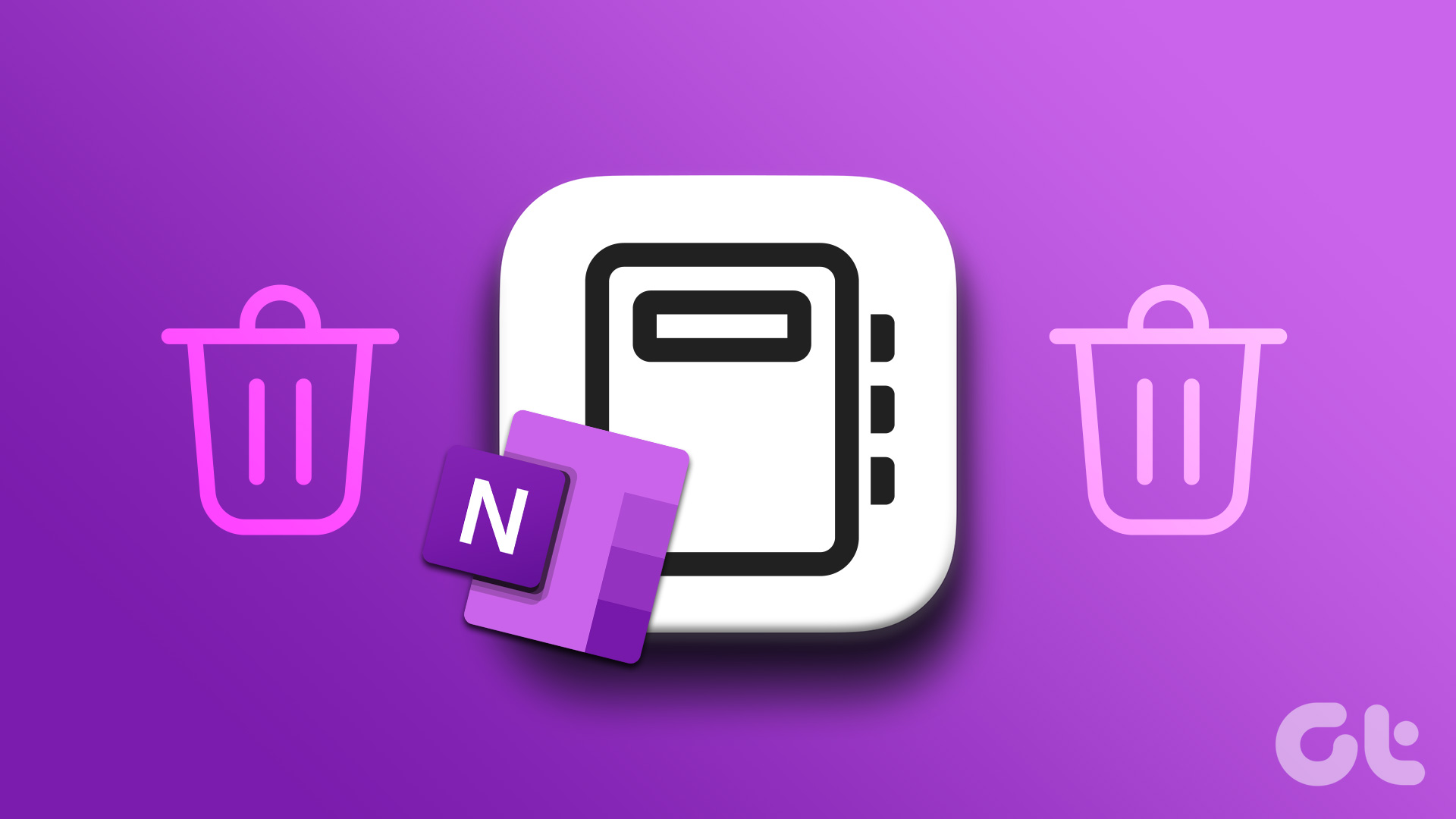
Darüber hinaus bietet OneNote eigenständige Desktop-und mobile Anwendungen und ist ein zentraler Ort für alle Ihre Notizen. Wenn Sie neu bei OneNote sind, werden Sie möglicherweise von Funktionen und Optionen überwältigt. Deshalb sind wir hier, um Ihnen dabei zu helfen, Notizbücher schnell aus Microsoft OneNote zu löschen. Fangen wir gleich an.
Wie entfernt man ein OneNote-Notizbuch, ohne es zu löschen?
Das Wichtigste zuerst: Sie können ein Notizbuch nicht mit OneNote löschen, da es dafür keine Option gibt. Sie können jedoch das aktuelle Notizbuch aus der Notizbuchliste entfernen, um zu verhindern, dass es mit der OneNote-Desktop-App synchronisiert wird.
Außerdem müssen Sie beachten, dass Sie zum Entfernen von OneNote-Notizbuch dessen Speicherort kennen müssen. Befolgen Sie die nachstehenden Schritte, um zu erfahren, wie das geht.
Schritt 1: Öffnen Sie die OneNote-Desktopanwendung und klicken Sie auf das Dropdown-Menü neben dem Namen des Notizbuchs.
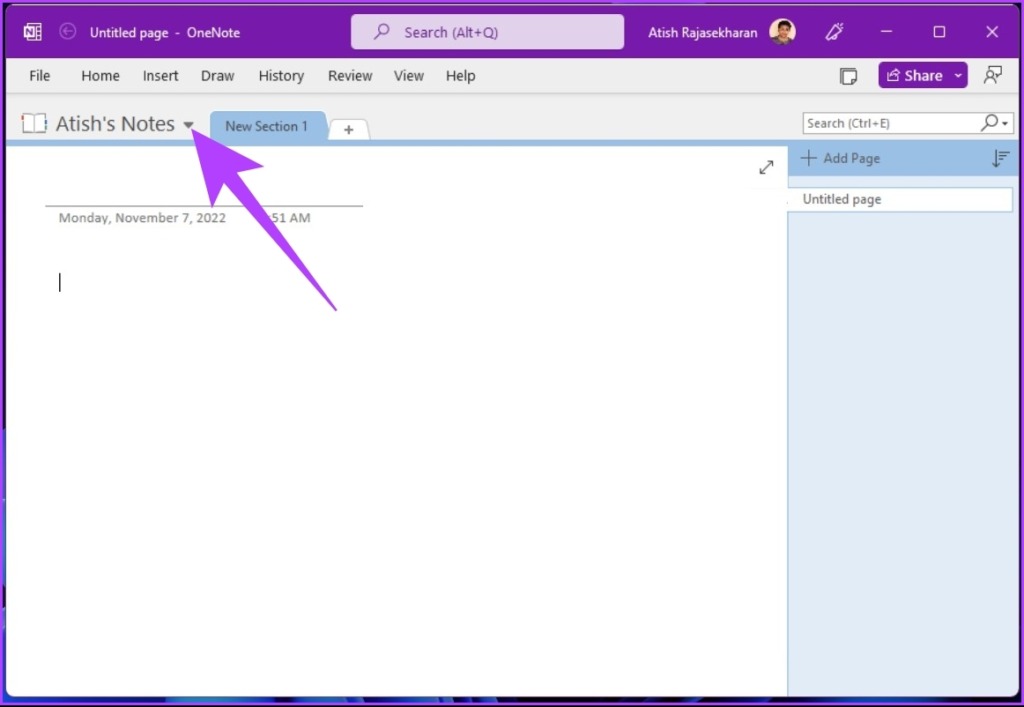
Schritt 2: Navigieren Sie zu dem Notizbuch, das Sie aus der Liste entfernen möchten, oder klicken Sie auf Weitere Notizbücher oder Andere Notizbücher öffnen, um das Notizbuch zu finden, das Sie löschen möchten.
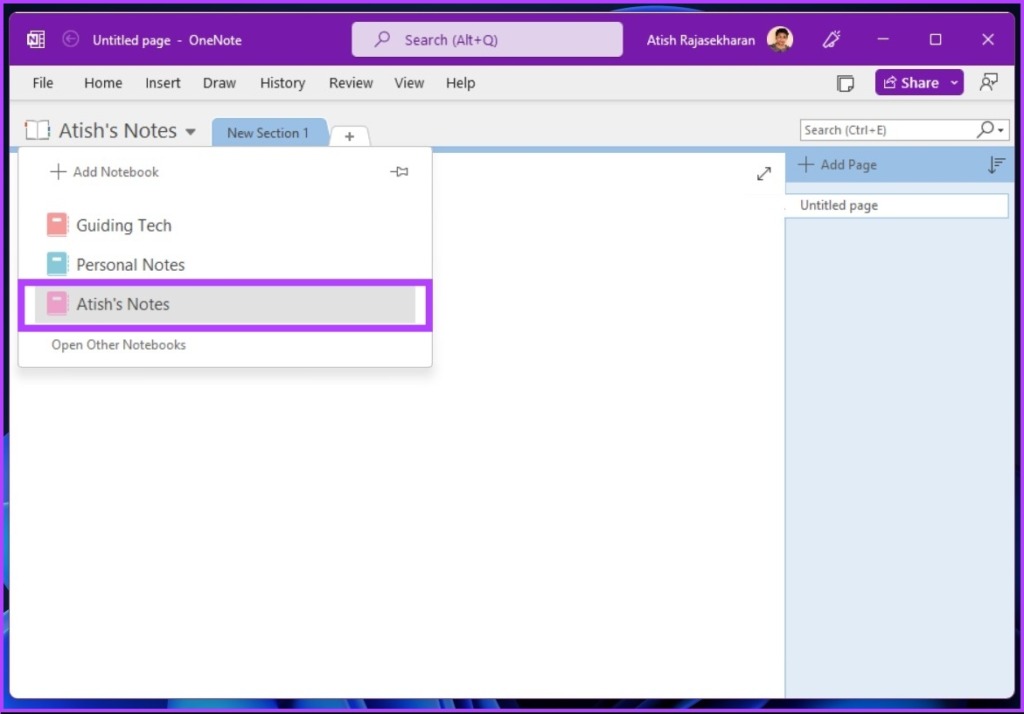
Schritt 3: Klicken Sie mit der rechten Maustaste auf das ausgewählte Notizbuch und wählen Sie „Dieses Notizbuch schließen“ aus dem Dropdown-Menü.
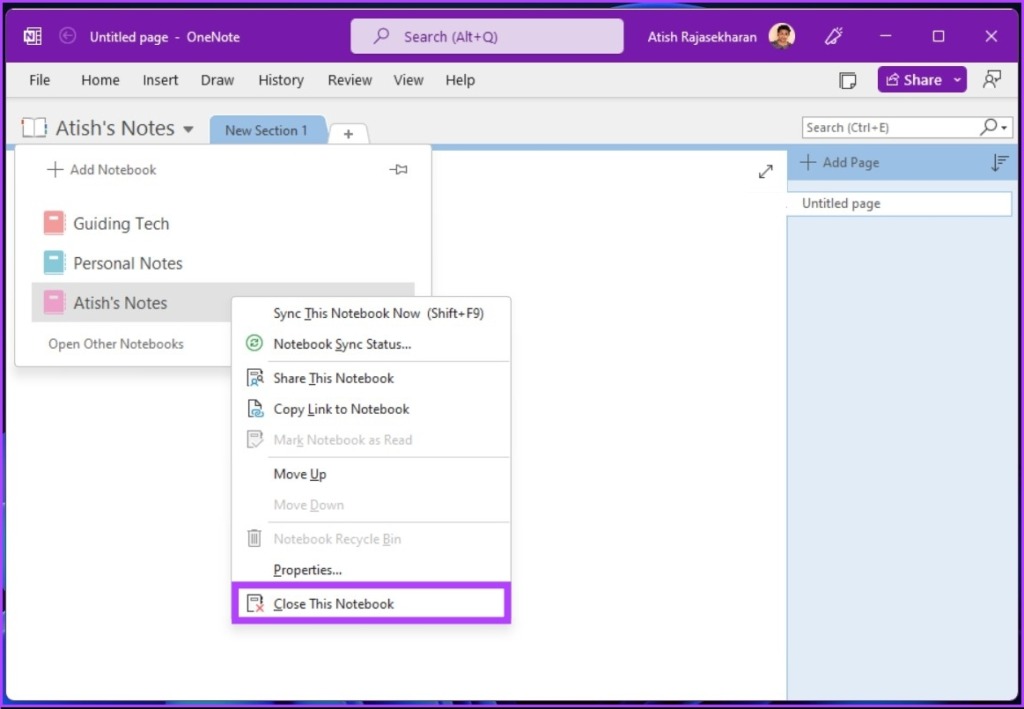
Bitte schön. Das Notebook wird aus der Liste entfernt; Wenn das Notizbuch jedoch in der Cloud (auf OneDrive) gespeichert ist, befolgen Sie die Schritte in der nächsten Methode.
So löschen Sie OneNote-Notizbücher mit OneDrive
Wenn Sie OneNote für öffnen Beim ersten Mal werden Sie aufgefordert, das Notizbuch mit OneDrive zu synchronisieren. Auf diese Weise können Sie eine Kopie Ihrer Notizen in der Cloud speichern und überall darauf zugreifen. Während Sie ein Notizbuch lokal auf einem Desktop speichern können, ist es bei einem Mac die einzige Option, die Dateien auf OneDrive zu behalten, da Sie nicht die Möglichkeit haben, sie lokal zu speichern.
Also So löschen Sie Notizbücher aus OneDrive.
Schritt 1: Öffnen Sie Ihren Standard-Webbrowser und melden Sie sich über den folgenden Link bei Microsoft OneDrive an.
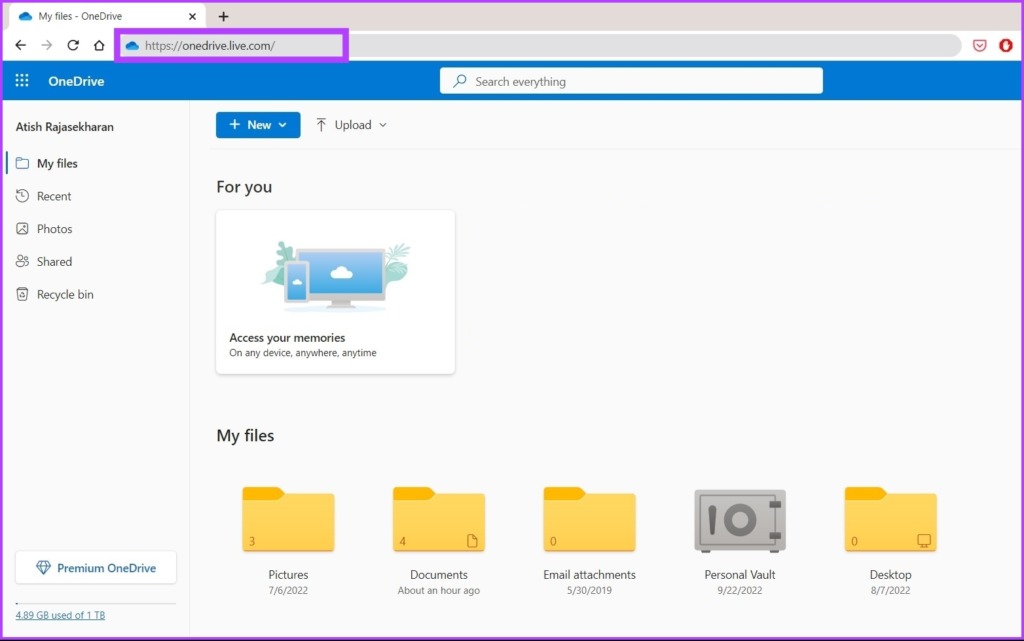
Schritt 2 : Navigieren Sie zum Ordner Dokumente und klicken Sie darauf.
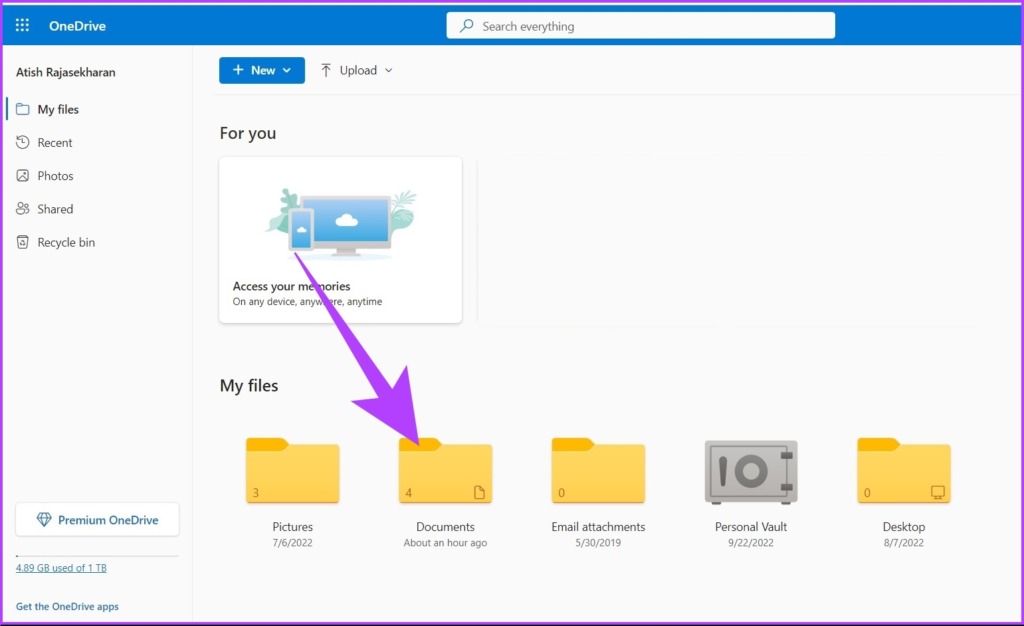
Schritt 3: Klicken Sie mit der rechten Maustaste auf das bestimmte Notizbuch, das Sie löschen möchten, und wählen Sie Löschen aus Kontextmenü.
Bitte schön. So löschen Sie ein OneNote-Notizbuch aus OneDrive.
So löschen Sie ein OneNote-Notizbuch in Windows
Wenn Sie Windows verwenden und ein lokal gespeichertes Notizbuch löschen möchten, können Sie dies tun. Wohlgemerkt, dies beeinträchtigt nicht die auf OneDrive gespeicherten Dateien. Folgen Sie den Anweisungen.
Schritt 1: Drücken Sie „Windows-Taste + E“, um den Datei-Explorer zu öffnen und zum Ordner „Dokumente“ zu navigieren.
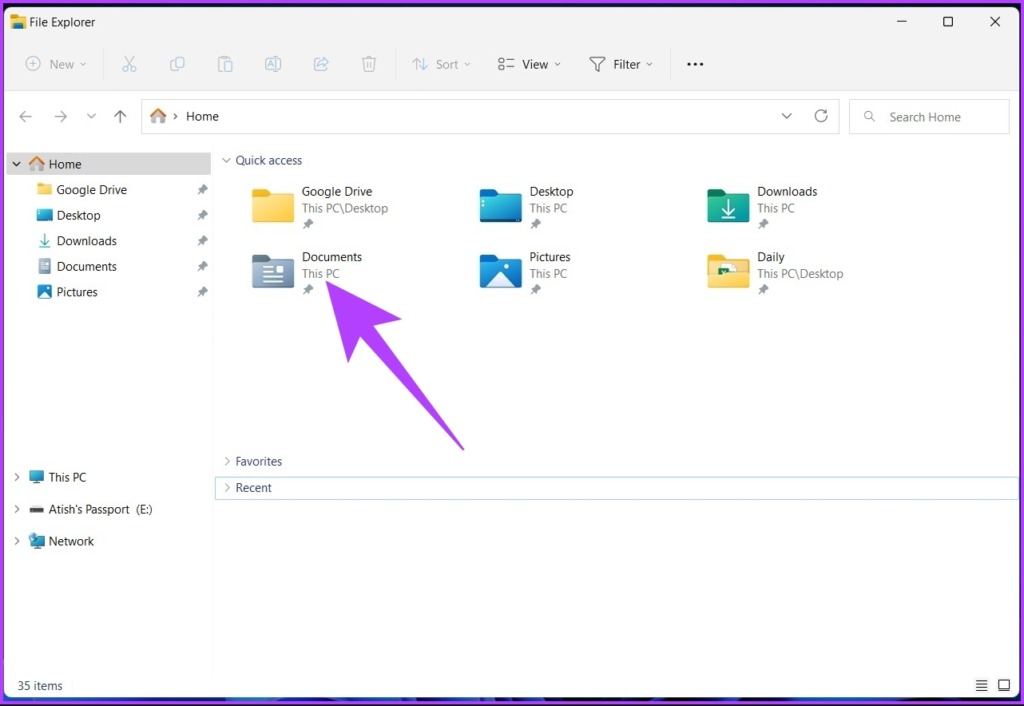
Schritt 2: Doppelklicken Sie auf den Ordner OneNote-Notizbücher, um ihn zu öffnen.
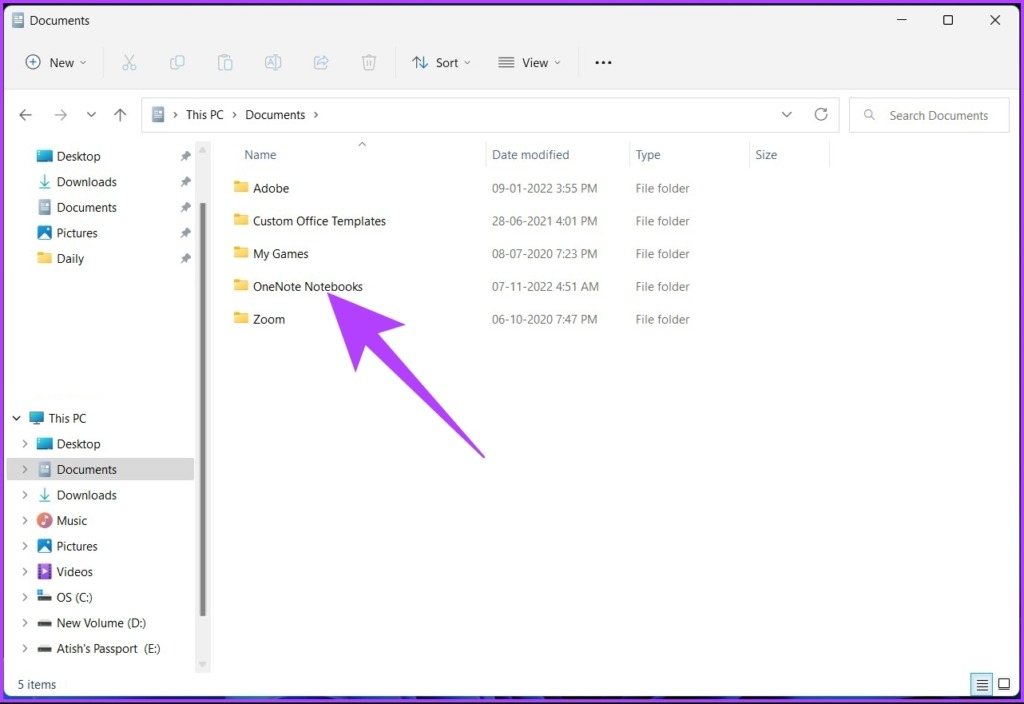
Schritt 3: Klicken Sie mit der rechten Maustaste auf den Ordner, den Sie löschen möchten, und wählen Sie ihn aus Löschen aus dem Kontextmenü.
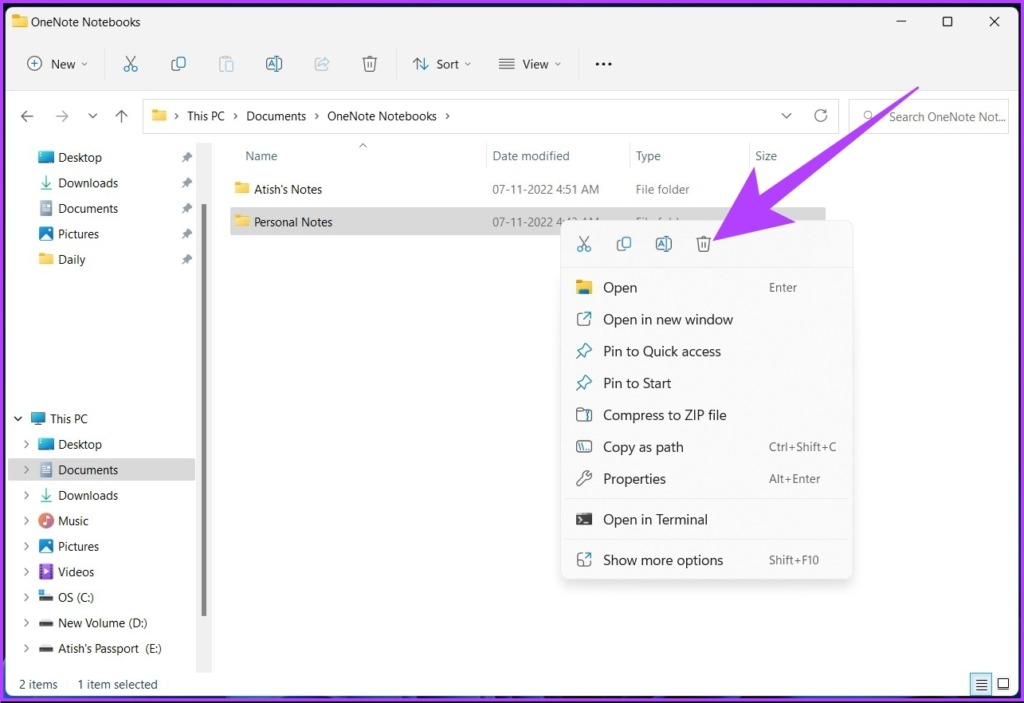
Wählen Sie in der Eingabeaufforderung zur Bestätigung Ja aus.
Los geht’s. Das ausgewählte OneNote-Notizbuch wird lokal gelöscht. Führen Sie die folgenden Schritte aus, um alle gelöschten Notebook-Spuren zu entfernen.
Schritt 4: Drücken Sie „Windows-Taste + E“, klicken Sie auf den Pfeil neben dem Home-Symbol und wählen Sie aus Papierkorb.
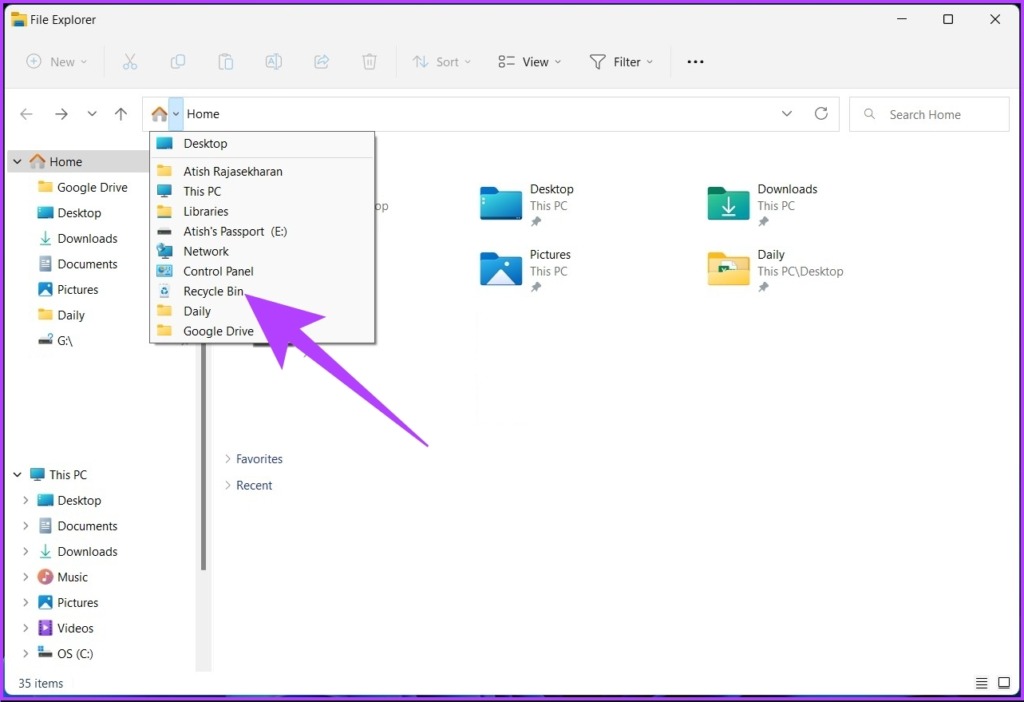
Schritt 5: Klicken Sie nun auf „Papierkorb leeren“.
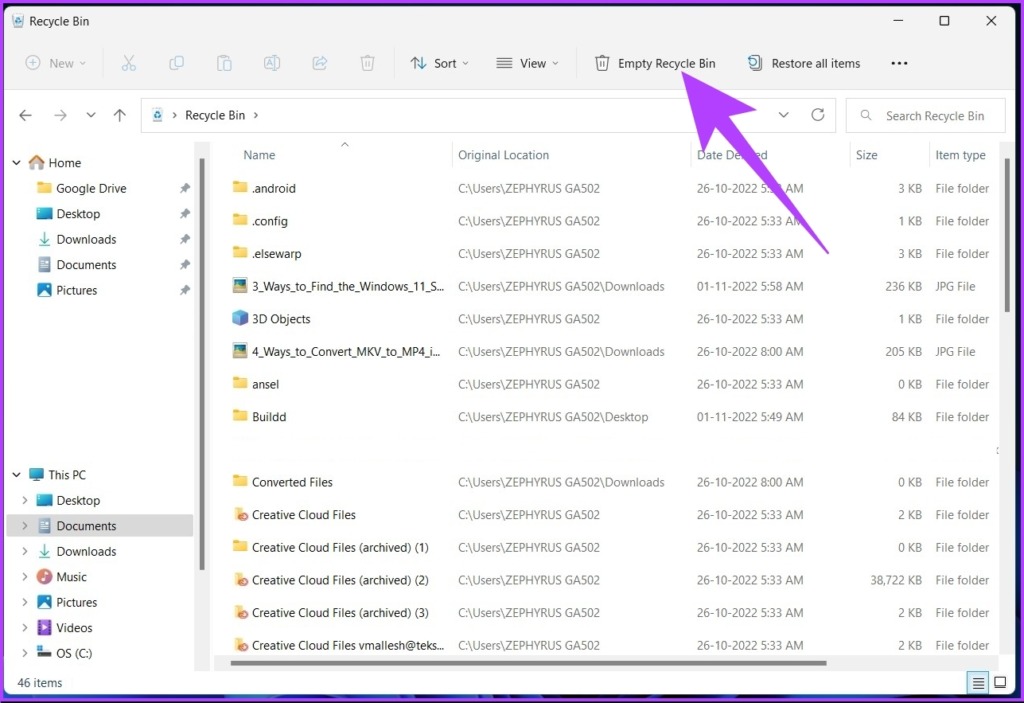
Damit ist das Notebook komplett aus Ihrem Computer.
So löschen Sie ein Notizbuch in OneNote auf dem Mac
Die Schritte zum Löschen eines Notizbuchs in OneNote auf dem Mac ähneln denen unter Windows. Befolgen Sie die nachstehenden Schritte.
Schritt 1: Öffnen Sie Microsoft OneNote auf dem Mac und klicken Sie auf das Dropdown-Menü”Notizen”.
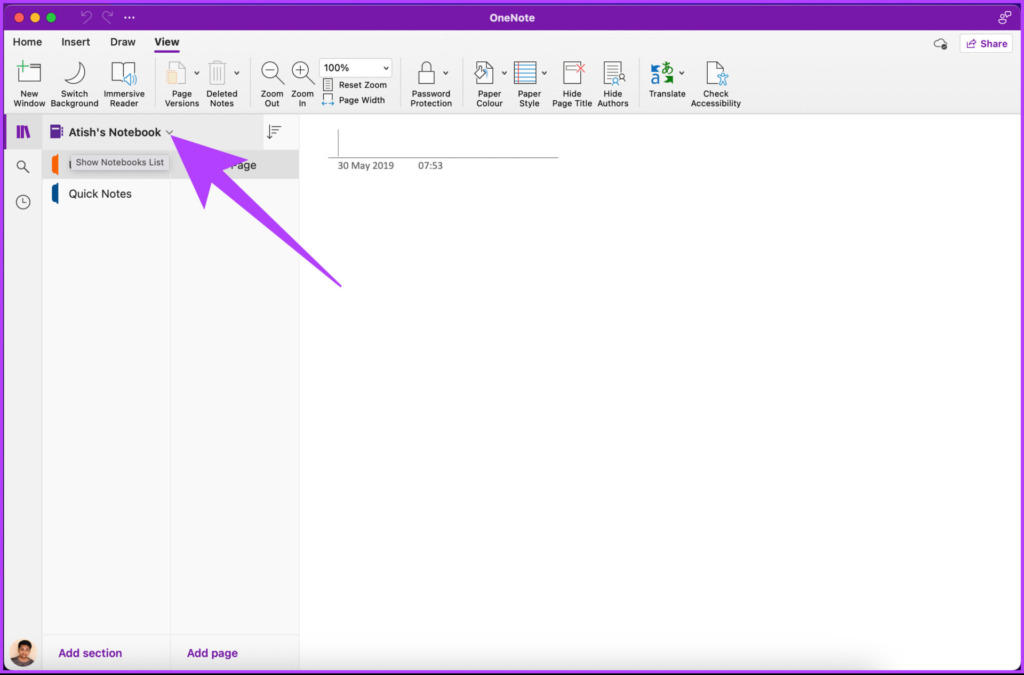
Schritt 2 : Wählen Sie das Notizbuch aus, das Sie löschen möchten.

Schritt 3: Klicken Sie mit der rechten Maustaste darauf und wählen Sie „Dieses Notizbuch schließen“.
Tipp: Sie können’Shift+Command+W’verwenden, um das Notizbuch schnell zu löschen.

Das ist so ziemlich alles. Das Notebook ist aus der Liste der Notebooks entfernt. Wenn Sie das Notizbuch jedoch vollständig löschen möchten, empfehlen wir, das Notizbuch mit OneDrive zu löschen, da der Mac das lokale Speichern von Notizen nicht zulässt.
Wenn Sie jedoch versehentlich ein Notizbuch löschen, ist dies ziemlich einfach wiederherstellen. Springen Sie zum nächsten Abschnitt, um mehr zu erfahren.
So stellen Sie ein gelöschtes OneNote-Notizbuch wieder her
Wenn Sie das Notizbuch aus OneDrive gelöscht haben, führen Sie die folgenden Schritte aus, um es wiederherzustellen.
Hinweis: Sie können die gelöschten Dateien aus OneNote bis zu 60 Tage lang wiederherstellen. Nach dieser Dauer wird die Datei dauerhaft gelöscht.
Schritt 1: Öffnen Sie einen beliebigen Browser auf Ihrem Computer und melden Sie sich bei OneDrive an.
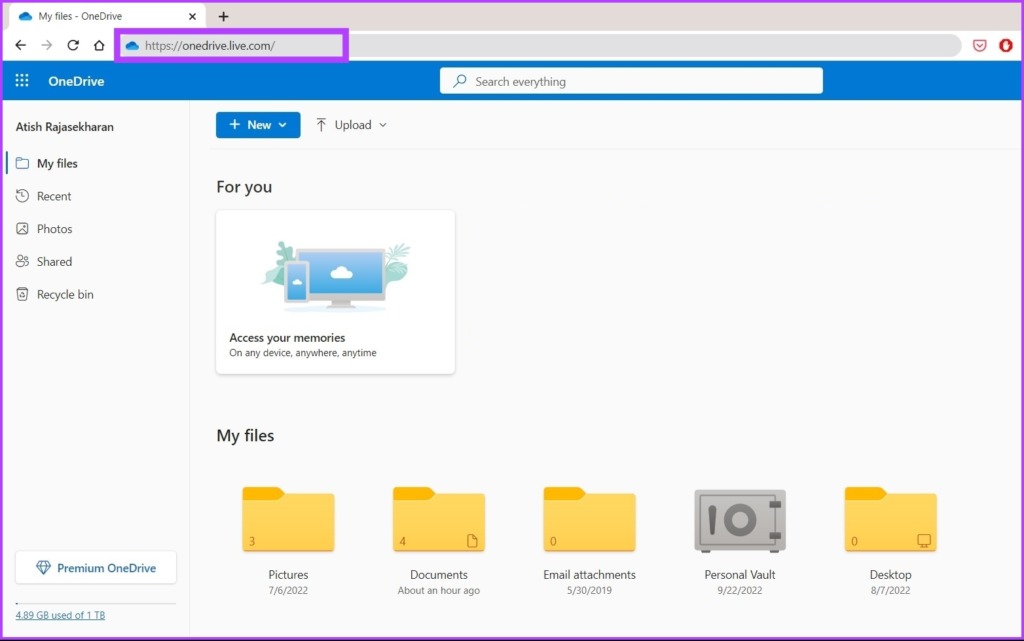
Schritt 2: Gehen Sie jetzt zum Papierkorb.
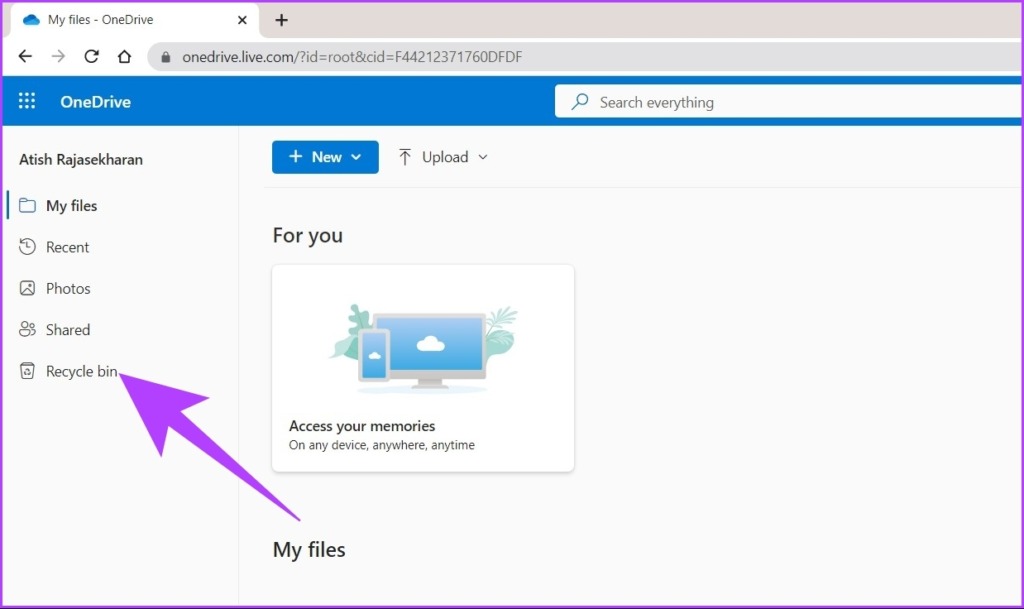
Schritt 3: Klicken Sie mit der rechten Maustaste auf das Notizbuch, das Sie wiederherstellen möchten, und wählen Sie Wiederherstellen aus. p> 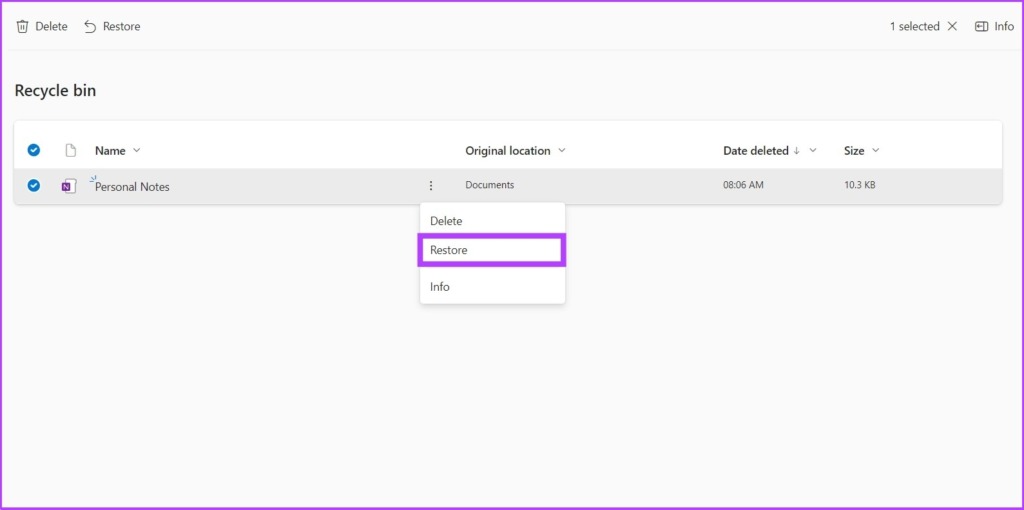
Bitte schön. Dadurch würde das Notizbuch im Ordner „Dokumente“ wiederhergestellt.
Nun, es ist wichtig zu beachten, dass sich das Schließen eines OneNote-Notizbuchs vom Löschen eines Notizbuchs unterscheidet. Verwirrt? Lesen Sie weiter.
Unterschied zwischen dem Löschen und Schließen eines OneNote-Notizbuchs
Es gibt einen wesentlichen Unterschied zwischen dem Löschen und Schließen eines Notizbuchs. Wenn Sie ein Notizbuch löschen, werden seine Seiten und Abschnitte entfernt und es kann nicht darauf zugegriffen werden.
Wenn Sie jedoch ein Notizbuch in OneNote schließen, bedeutet dies, dass das Notizbuch aus der Liste der verfügbaren Notizbücher in OneNote entfernt wird. Sie können jedoch jederzeit auf die Seiten, Abschnitte und Gesamtdaten innerhalb des Notizbuchs zugreifen. Um es für Laien auszudrücken, das Schließen des Notizbuchs entfernt es aus dem einfachen Zugriff.
Wenn Sie weitere Zweifel haben, fahren Sie mit dem FAQ-Abschnitt fort.
FAQs zum Löschen eines OneNote-Notizbuchs
OneNote ist eine Notizen-App, während OneDrive ein Cloud-Speicher ist, in dem Sie Fotos, Videos und Dokumente speichern können. Sie können OneNote-Notizbücher auf OneDrive speichern.
2. Speichert OneNote automatisch auf OneDrive?
Nein, tut es nicht. Sie müssen ein OneNote-Notizbuch manuell auf OneDrive speichern. Wenn Sie jedoch einen Mac verwenden, werden alle von Ihnen erstellten Dokumente automatisch auf OneDrive gespeichert.
Nicht verwendete Notizen bereinigen
Es gibt viele Notizanwendungen auf dem Markt. Unabhängig davon, welche Notizenanwendung Sie verwenden, wird es jedoch eine Zeit geben, in der Sie Notizen sortieren oder löschen müssen. Und wenn Sie ein OneNote-Benutzer sind, sind die oben genannten Methoden einige der Möglichkeiten, wie Sie ein Notizbuch in Microsoft OneNote löschen können.